iOS 7 beta versijā ir daudz jaunu funkciju, triku, slēptās lietas un veidi, kā paveikt lietas. Mēs esam bijuši to visu parādot tev kā mums iedziļināties jaunākajā un vislabākā mobilā operētājsistēma iPhone, iPad un iPod touch jau dažas nedēļas.
Bet mēs neesam gatavi apstāties. Šeit ir vēl vairāk (pieci no tiem!) Slepenas, slēptas vai vienkārši pārsteidzošas funkcijas, kuras esam atraduši iOS 7 beta versijā.
Veiciet tikai audio faksa zvanus
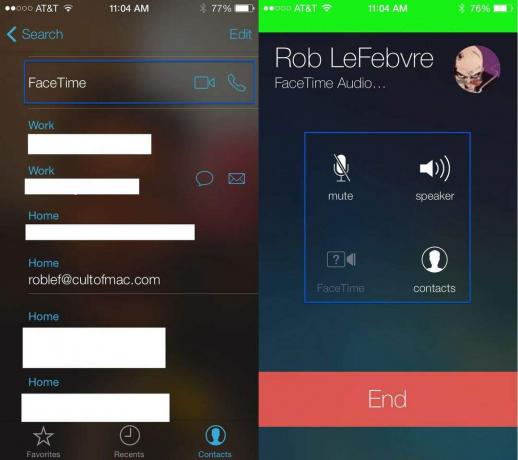
Facetime ir Apple videokonferenču risinājums, kas piedāvā augstas kvalitātes video tērzēšanu jebkurā iOS vai Mac ierīcē. Tas vienkārši iznīcina jebkuru citu risinājumu, ko esmu izmēģinājis kvalitātes un lietošanas ērtuma ziņā, taču tas vienmēr ir bijis tikai video piedāvājums, liekot man palikt pie Skype tikai audio balss tērzēšanai.
Tomēr, izmantojot iOS 7 beta versiju, Apple ir devis mums iespēju veikt audio zvanus arī ar Facetime, kas var likt man pilnībā atteikties no Skype (lai gan joprojām pastāv Skype starp platformu iespējas) uzvar).
Tālāk ir norādīts, kā veikt audio zvanus citiem Apple lietotājiem, izmantojot Facetime.
Palaidiet lietotni Facetime savā iPhone ar pieskārienu un pēc tam pieskarieties pogai Kontakti apakšējā labajā stūrī. Tiks parādīts visu jūsu iOS kontaktpersonu saraksts, un jūs varat tos filtrēt, ierakstot meklēšanas laukā augšpusē.
Kad esat atradis kontaktpersonu, ar kuru vēlaties tērzēt, pieskarieties viņa vārdam un pēc tam meklējiet sadaļu Facetime. Tagad jūs redzēsit videokameras ikonu, kā parasti, ar jaunu tālruņa klausules ikonu, kas pārklāj kameras ievadi no jūsu iPhone un ir izplūdusi fonā. Pieskarieties tālruņa klausules ikonai, lai ar draugu sāktu tikai audio zvanu.
Audio tērzēšanas laikā varēsit izslēgt mikrofonu, ieslēgt draugu tālrunī ar skaļruni, pārslēgties uz video tērzēšanu vai atrast citas kontaktpersonas-tas viss notiek zvanu galvenajā ekrānā. Kad esat pabeidzis, vienkārši nospiediet sarkano pogu Beigt apakšā un esat pabeidzis!
Skatiet iMessages laika zīmogus
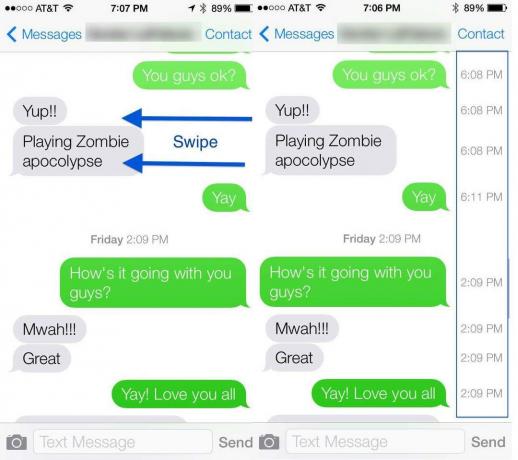
Iepriekšējās iOS versijās jūsu nosūtīto un saņemto iMessages datuma un laika zīmogi tika drukāti tieši lietotnē virs tiem esošajiem iMessages.
Ne tā operētājsistēmā iOS 7, jo katra datuma ziņu segmenta augšdaļā ir redzams tikai datuma zīmogs. Ja vēlaties uzzināt, kad šie ziņojumi tika saņemti vai nosūtīti, izskatījās, ka jums nav paveicies.
Bet pagaidi! Ir vairāk! Izrādās, ka jūs faktiski varat redzēt laika zīmogu katram ziņojumam lietotnē Ziņojumi. Tālāk ir norādīts, kā tam piekļūt.
Lai redzētu, kad sūtījāt vai saņēmāt šīs iMessages, vienkārši palaidiet lietotni Ziņojumi ar pieskārienu un pēc tam atrodiet ziņu pavedienu, kuru vēlaties apskatīt.
Pieskarieties personas vārdam iMessages sarakstā un, kad tiek atvērta ziņojumu pavediens, velciet no iPhone ekrāna labajā pusē pa kreisi, un laika zīmogi tiks parādīti no jūsu labās puses ekrāns.
Slidens, vai ne?
Tagad jūs varat zināt, kad nosūtījāt šo īpašo ziņojumu vai saņēmāt šo īpašo attēlu no šī īpašā cilvēka. Tas ir solis uz priekšu no aptuvenajiem iOS6 laika zīmogiem, jo katram ienākošajam vai izejošajam ziņojumam tagad ir īpašs minūtes zīmogs.
Vienkārši izmantojiet šo jauno jaudu atbildīgi, labi?
Paldies, Michael K!
Izmantojiet jauno App Store vēlmju saraksta funkciju, lai pārvaldītu savas lietotnes vēlmes
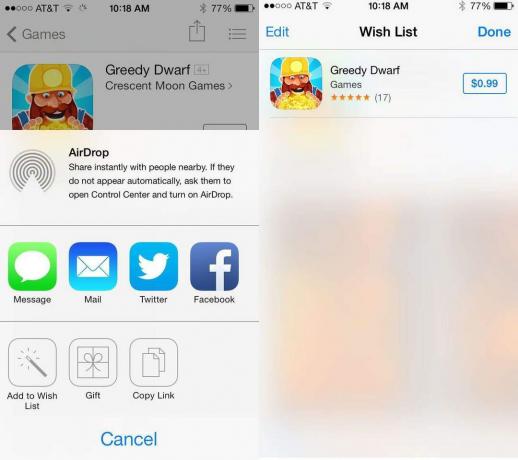
Es atzīšos. Man ļoti patīk pirkt lietas. Man nepatīk viņu meklēšana vai iepirkšanās per se, bet es izraku, ka kaut ko gribu, un pēc tam to pērku. Izdomājiet, ka es galu galā esmu tehnoloģiju rakstnieks.
Viens no veidiem, kā izvairīties no pārmērīgiem izdevumiem, ir fotografēt priekšmetus un uzglabāt tos savā iPhone. Es to daru daudz grāmatu veikalos, kur vēlamo jauno zinātniskās fantastikas grāmatu skaits ievērojami pārsniedz manu spēju par tām samaksāt.
Es arī izmantoju vēlmju sarakstu vietnē Amazon, lai izsekotu vēlamās lietas, iespējams, vēlāk, lai faktiski iegādātos. Kas zina?
Operētājsistēmas iOS 7 beta versijā varat pievienot jebkuras lietotnes jaunajai vēlmju saraksta funkcijai, samazinot arī izdevumus. Lūk, kā.
Vispirms palaidiet iOS lietotņu veikalu un atrodiet lietotni, kuru patiešām vēlaties, bet kas maksā pārāk daudz, lai jūs vienkārši nospiestu pirkšanas pogu. Ņemiet vērā, ka pašreizējā iOS beta versijā vēlmju sarakstam nevar pievienot nevienu lietotni, kas jums jau pieder, kā arī bezmaksas lietotnes.
Kad esat atradis šo lietotni un pieskarieties tās galvenās detaļas lapai, augšējā labajā stūrī pieskarieties pogai Kopīgot, tagad operētājsistēmā iOS 7 tas izskatās kā taisnstūris ar bultiņu, kas vērsta taisni uz augšu.
Kad esat pieskāries šai kopīgošanas pogai, jūs varēsit nosūtīt saiti uz AirDrop, izmantojot ziņojumus, pastu, Twitter, Facebook, kā dāvanu vai vienkārši nokopēt saiti. Ja tā ir maksas lietotne, kas jums nepieder, redzēsit arī iespēju pievienot vēlmju sarakstam, ko kāda iemesla dēļ attēlo burvju nūjiņa.
Pieskarieties pogai Pievienot vēlmju sarakstam, un neliels lietotnes ikonas attēls tiks parādīts līdz mazajai vēlmju saraksta ikonai ekrāna augšējā labajā stūrī. Pieskarieties šai mazajai ikonai, kas izskatās kā aizzīmju saraksts, un jūs piekļūsit savam vēlmju sarakstam ar jauno, ko tikko nosūtījāt. Uzplaukums!
Tagad jūs varat “iepirkties”, nepērkot preces. Urrā!
Iespējojiet un pārvaldiet jaunu “šodienas” skatu bloķēšanas ekrānā
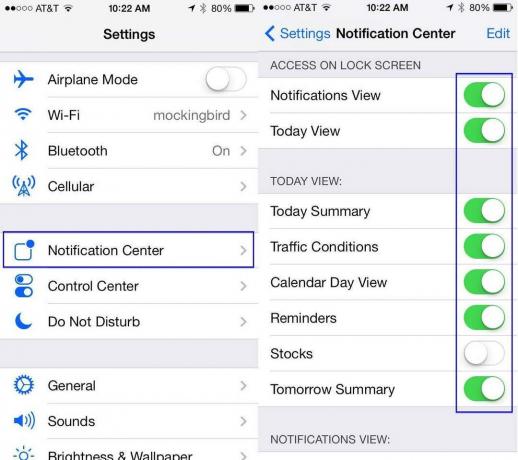
Paziņojumu centra sistēmā iOS 7 beta ir lieliska jauna funkcija, ko sauc par Šodien. Tas, iespējams, ir mēģinājums pretoties pakalpojumam “Google tagad” ar noderīgāku aktuālo informāciju, kas jums pieejama tieši jūsu iPhone vai iPad bloķēšanas ekrānā.
Jūs varat iespējot kopsavilkumu, satiksmes apstākļus, dienas skatu, atgādinājumus, krājumus un rītdienas kopsavilkumu tieši Paziņojumu centrs un padariet to pieejamu tieši bloķēšanas ekrānā, neievadot savu drošību piekļuves kods.
Lūk, kā iespējot un pēc tam pārvaldīt šo jauno iOS 7 beta versijas funkciju.
Vispirms palaidiet lietotni Iestatījumi ar pieskārienu un pēc tam pieskarieties paziņojumu centra sadaļai. Kad esat tur, ieslēdziet paziņojumu skatu un šodienas skatu augšējā sadaļā Piekļuve bloķēšanas ekrānam. Zaļš ir ieslēgts, balts ir izslēgts. Ja bloķēšanas ekrānā vēlaties tikai skatu Šodien, atstājiet to IESLĒGTU, bet ieslēdziet paziņojumu skatu IZSLĒGTS. Tā es esmu iestatījis savu, jo man tiešām nav vajadzīgi visi mani paziņojumi, kad ekrāns ir bloķēts, bet es vēlos, lai pašreizējā informācija būtu gatava.
Pēc tam sadaļā Šodienas skats pārslēdziet informāciju, kuru vēlaties redzēt šodienas skatā, neatkarīgi no tā, vai esat iestatījis, lai tā tiktu rādīta bloķēšanas ekrānā. Tādējādi, velkot no iPhone vai iPad augšdaļas uz leju, paziņojumu centrā varēsit redzēt tikai to informāciju, kuru vēlaties redzēt. Man tie visi ir ieslēgti, izņemot informāciju par krājumiem, jo esmu pārāk nabadzīgs, lai ar tiem pat uztrauktos.
Tagad jums ir nedaudz lielāka kontrole pār to, ko redzat un kad redzat šodienas skata paziņojumus. Vai neesat priecīgs, ka atnācāt?
Pievienojiet pielāgotu staciju iTunes radio

iTunes Radio ir klāt - un tas izskatās diezgan forši. Viena no vairāk Pandorai līdzīgām iespējām iTunes Radio ir iespēja izveidot staciju, pamatojoties uz jūsu iecienītāko izpildītāju vai dziesmu, un pat sajauciet un saskaņojiet izpildītājus, lai iegūtu pielāgotu dziesmu kopu, kuru varat atskaņot nepārtraukti, piemēram, radio. Jūs pat varat pateikt iTunes Radio, kuras dziesmas vai izpildītājus nedrīkst atskaņot miksā, kā arī pārvaldīt, kāda veida dziesmas (Top Hits, Mix, Discovery) no katra izpildītāja atskaņot.
Tālāk ir norādīts, kā pievienot jaunu izpildītāju vai dziesmu iTunes Radio iOS 7 beta versijā.
Palaidiet lietotni Mūzika, pieskaroties iOS 7 beta ierīcei, un pēc tam pieskarieties ikonai Radio apakšējā kreisajā stūrī. Augšdaļā varat izvēlēties kādu no iepriekš definētajām stacijām, piemēram, “Mākslinieki šobrīd ceļojumā”, “Ja jums patīk Džastins Timberleiks”, “Best of the iTunes Festival” u.c.
Lai izveidotu pielāgotu staciju, pieskarieties lielajai rozā plus zīmei virs vārdiem “Pievienot staciju”. Jūs varat izvēlēties a žanru no parādītā saraksta, vai arī teksta laukā varat ierakstīt izpildītāju, žanru vai dziesmu tops. Kad esat ievadījis izvēlēto izpildītāju, jūs redzēsit šī mākslinieka radiostaciju. Pieskarieties tam meklēšanas rezultātos, un iTunes Radio sāks atskaņot.
Lai rediģētu staciju, iTunes Radio galvenajā lapā pieskarieties pogai Rediģēt. Jūs atvērsit lapu Rediģēt stacijas, kur varat pieskarties stacijai, lai to rediģētu. Šajā ekrānā varat pievienot arī jaunu staciju.
Augšpusē varat mainīt stacijas nosaukumu, pievienot jaunu izpildītāju, dziesmu vai žanru, lai stacijai pievienotu dažādību un dziļumu. Vienkārši pieskarieties pluszīmes pogai virs pašreizējās izpildītāja vai dziesmas informācijas. Izcilā dizainā varat arī pieskarties pogai Never Play This plus, lai saglabātu lietas, kuras jums nepatīk dzirdēt no rūpīgi izstrādātās stacijas. Jo, godīgi sakot, kurš vēlas dzirdēt dibenu, kad jūs mēģināt klausīties Led Zeppelin? ES nē.
